Si aplicó varias modificaciones a un documento y no quede como realmente queríamos, podemos borrar o eliminar el formato en un documento Word de una manera bastante sencilla.
En Word, existe un estilo predominante adjunto a cada párrafo. Por lo tanto, cualquier cambio que hagamos en cuanto a formato en los párrafos sin cambiar el estilo asociado, puede que no se mantenga. Es en ese momento cuando notamos que los cambios de formato no funcionan.
Por lo tanto, vamos a ver una guía bastante sencilla para que aprendamos a editar un documento en Word para quitar el formato en la suite de ofimática de Microsoft en cuestión de minutos.
Borrar o eliminar el formato de Word
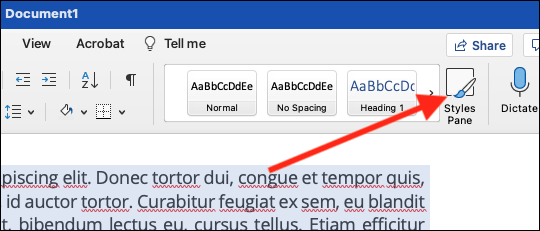
Entonces, para poder eliminar el formato del contenido, vamos a tener que seleccionar el texto en el cual deseamos borrar el formato. Para esto deberemos dar clic y dejar presionado desde el principio hasta el final. Alternativamente podemos presionar Ctrl + A. después de esto vamos a tener que dirigirnos a la pestaña “Inicio” y en el apartado de “Estilos” tendremos que dar clic en “Panel de estilos” el cual se encuentra a la derecha de los estilos que tenemos disponibles para utilizar.
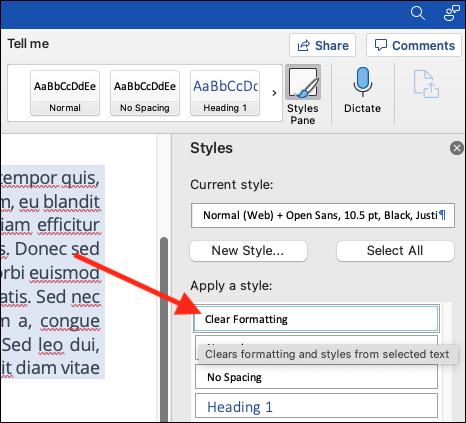
Del lado derecho de la pantalla, aparecerá el panel de estilos. En este punto vamos a tener que seleccionar la opción que dice “Borrar formato” que se encuentra en la parte superior de los estilos. De esta forma el estilo del contenido volverá a su estado “Normal”.
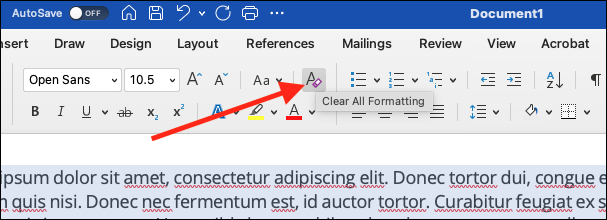
Alternativamente que podemos hacer es seleccionar el contenido al cual queremos borrarle el formato y luego dar clic en “Borrar todo el formato” es un pequeño botón con una “A” y un “Borrador” como icono que se encuentra en el apartado “Fuente” de la pestaña “Inicio”.
Algo que debemos tener en cuenta es que, incluso si selecciona todo el texto, el contenido de cuadros de texto, encabezados y pies de página se tienen que eliminar de forma manual y por separado.
En caso de que no podamos aplicar ninguna clase de modificación, es posible que el documento se encuentre protegido contra cambios. En ese caso, deberías solicitar permiso al dueño del documento para poder modificarlo a nuestro gusto.


Como borrar pestañas
Como borrar pestañas